下载
阿里云的CentOS7镜像:http://mirrors.aliyun.com/centos/7.8.2003/isos/x86_64/
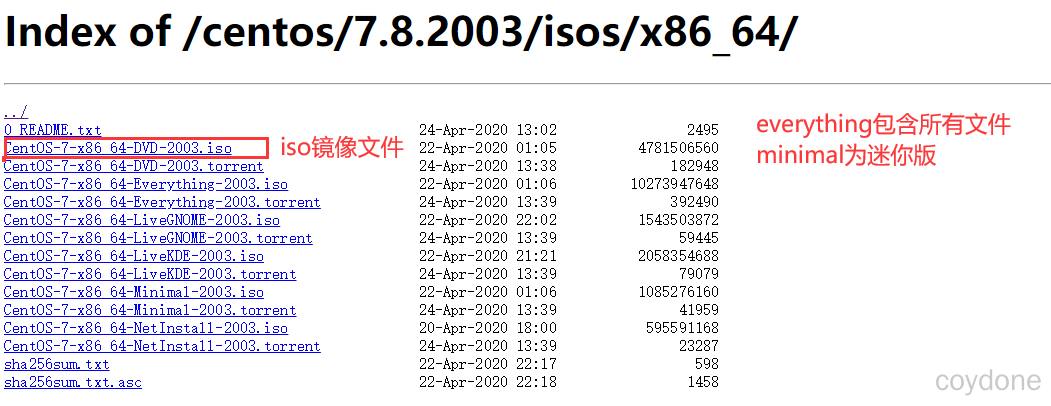
安装
VMWare介绍
因为我们一般都是用的windows系统,但是想用到Linux时就必须先安装一个虚拟机(在这安装的是VMWare WorkStation Pro),然后再到虚拟机里面安装一个Linux操作系统镜像,这样就可以使用Linux操作系统了。
VMware Workstation(中文名“威睿工作站”)是一款功能强大的桌面虚拟计算机软件,提供用户可在单一的桌面上同时运行不同的操作系统,和进行开发、测试 、部署新的应用程序的最佳解决方案。VMware Workstation可在一部实体机器上模拟完整的网络环境,以及可便于携带的虚拟机器,其更好的灵活性与先进的技术胜过了市面上其他的虚拟计算机软件。对于企业的 IT开发人员和系统管理员而言, VMware在虚拟网路,实时快照,拖曳共享文件夹,支持 PXE 等方面的特点使它成为必不可少的工具。VMware Workstation允许操作系统(OS)和应用程序(Application)在一台虚拟机内部运行。虚拟机是独立运行主机操作系统的离散环境。在 VMware Workstation 中,你可以在一个窗口中加载一台虚拟机,它可以运行自己的操作系统和应用程序。你可以在运行于桌面上的多台虚拟机之间切换,通过一个网络共享虚拟机(例如一个公司局域网),挂起和恢复虚拟机以及退出虚拟机,这一切不会影响你的主机操作和任何操作系统或者其它正在运行的应用程序。
VMWare的安装非常简单、直接无脑下一步即可。
在VMWare上创建虚拟机
详细教程参考:https://blog.csdn.net/yang5726685/article/details/78635388。
选择创建新的虚拟机
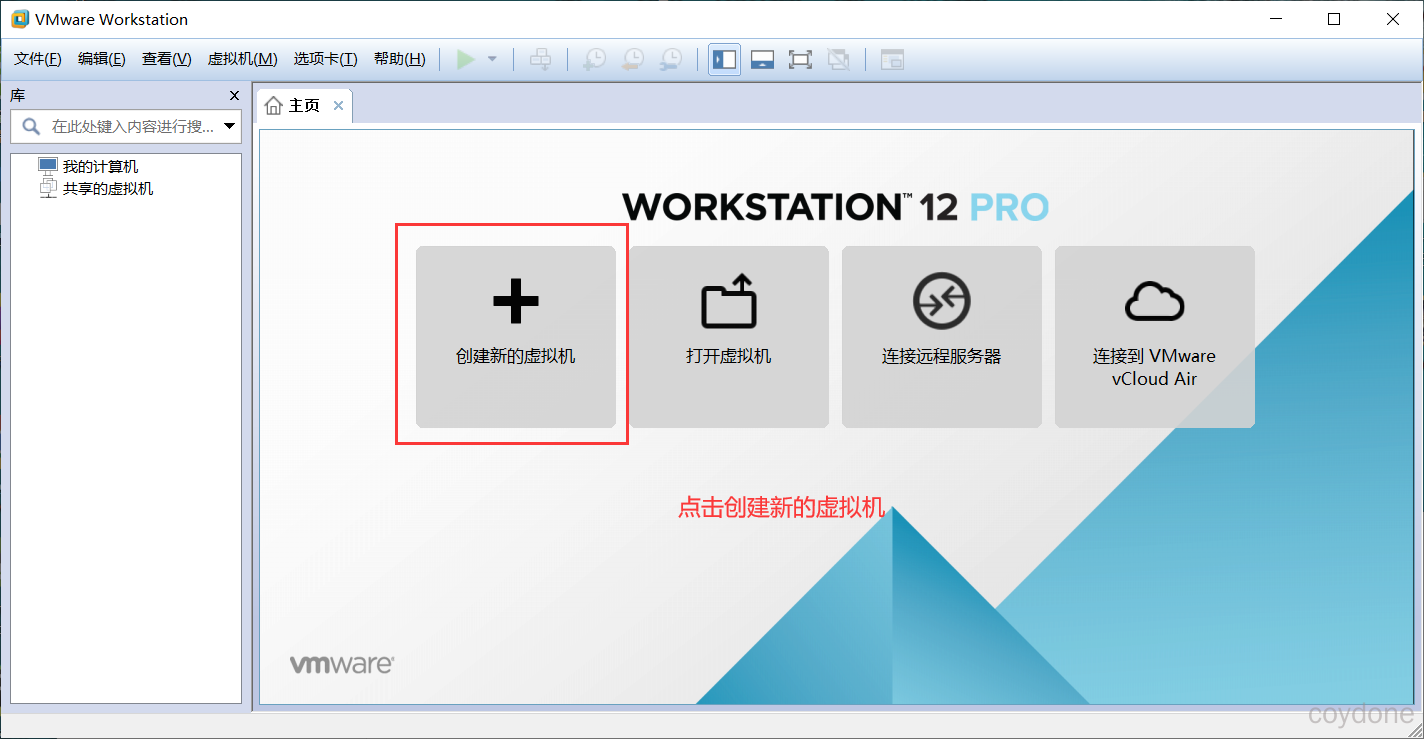
使用典型类型
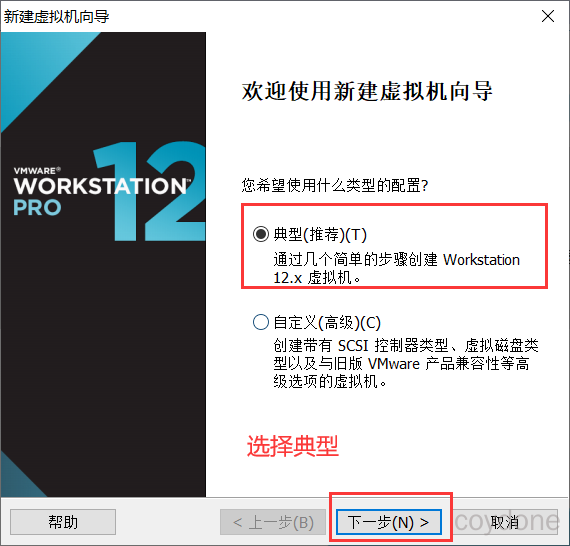
选择稍后安装操作系统
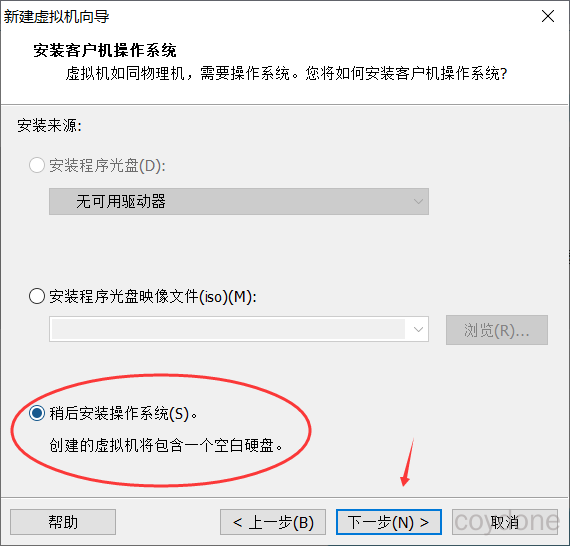
选择操作系统为Linux和CentOS
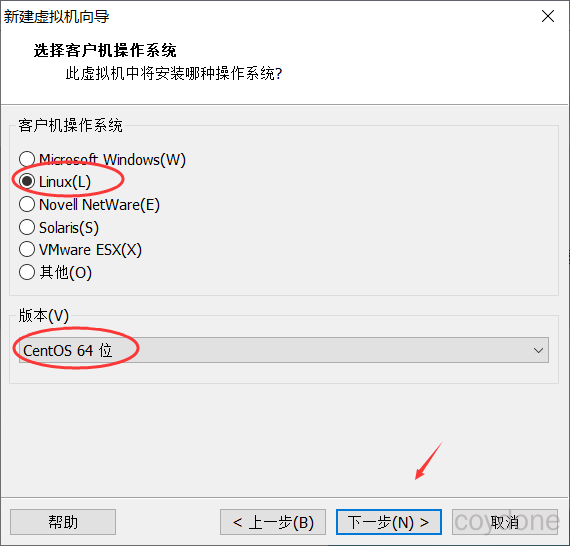
指定虚拟机名称和安装位置
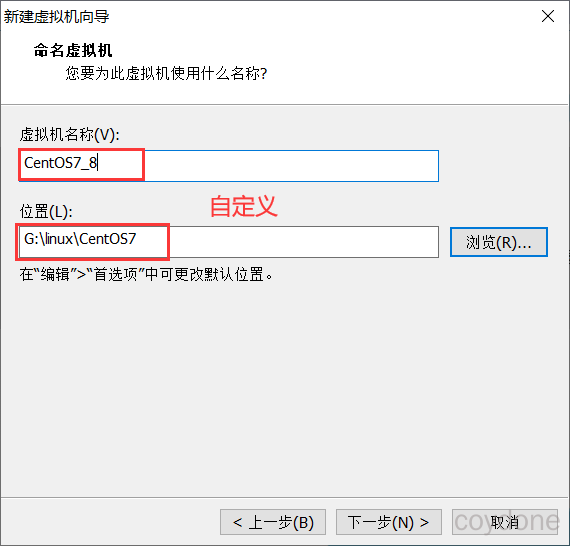
指定虚拟机的磁盘容量
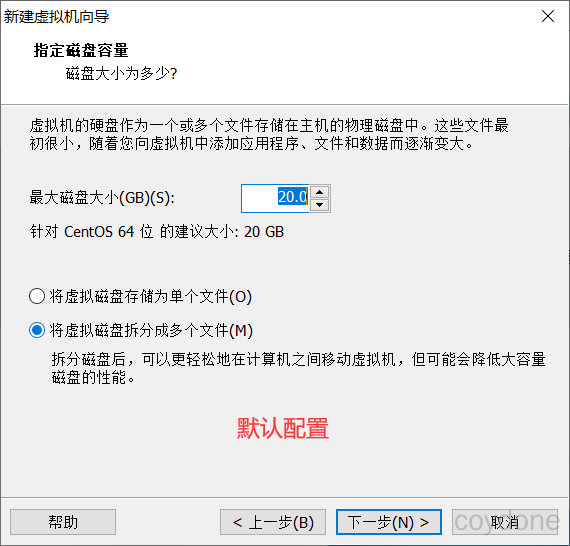
在VMWare上安装CentOS
选择CD/DVD选项,使用ISO映像文件,并指定下载的CentOS目录。
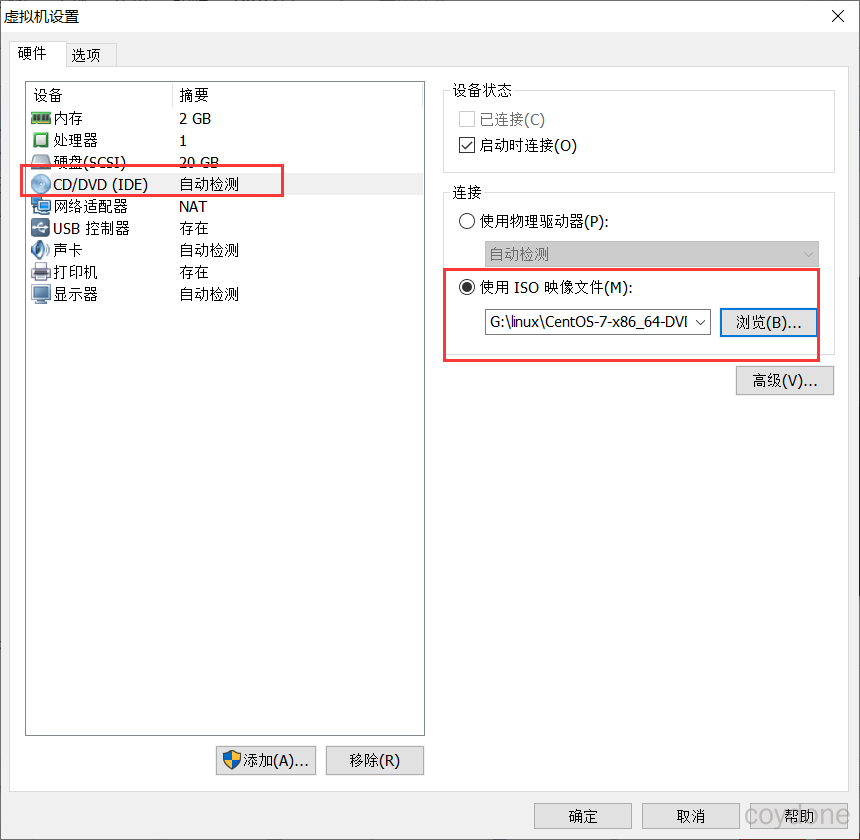
安装XShell和XFTP
下载:http://www.pc6.com/softview/SoftView_93092.html。
官方下载地址(使用免费的家庭版或学校版):https://www.netsarang.com/en/xshell-plus-download/。
使用XShell和XFTP连接CentOS
选择文件→新建。主机改为虚拟机上CentOS的IP地址。(通过在虚拟机上输入ifconfig获取)
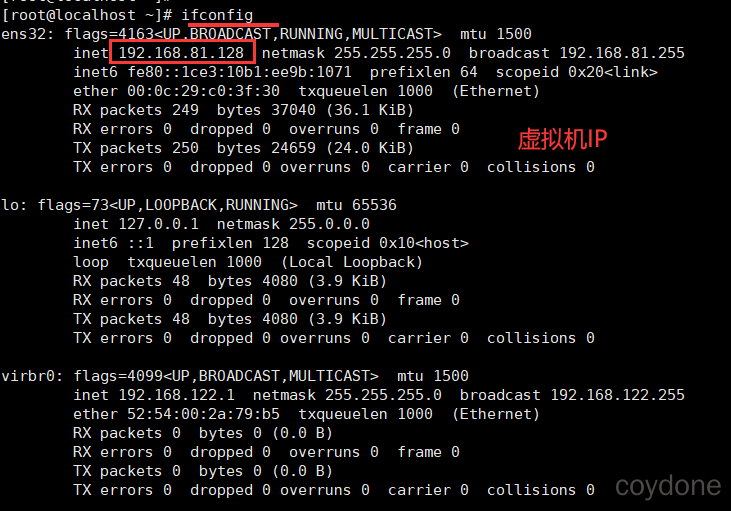
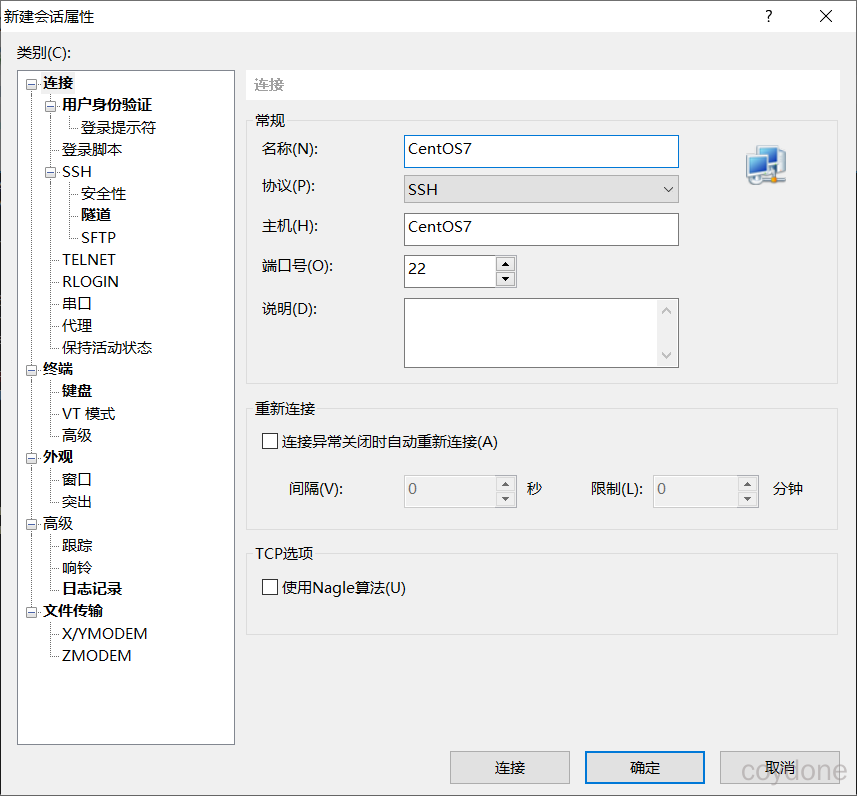
选择用户身份验证,输入用户名和密码
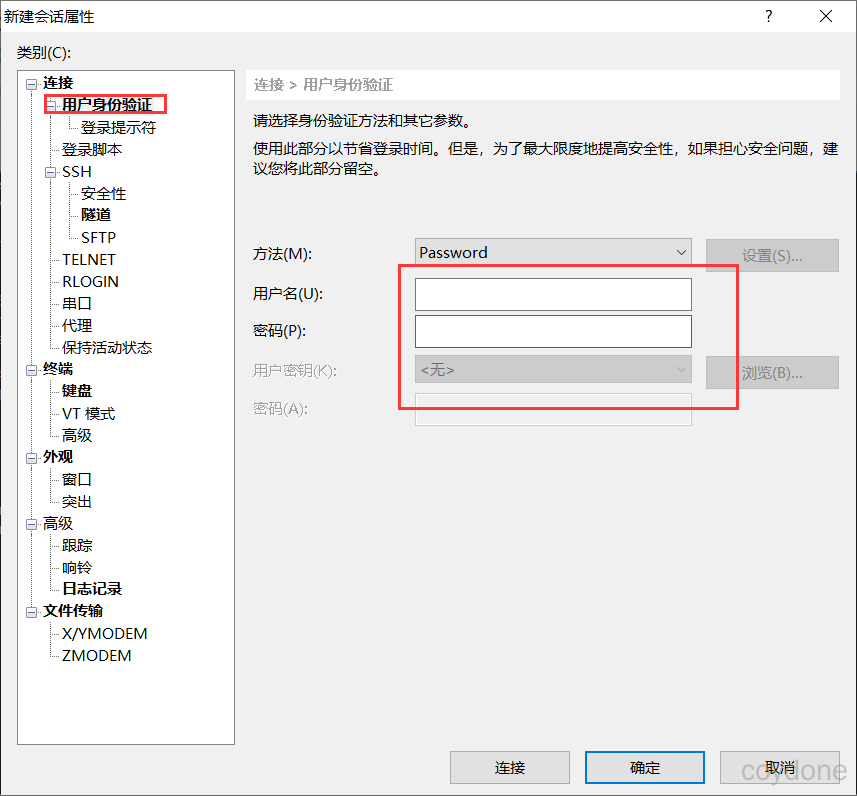



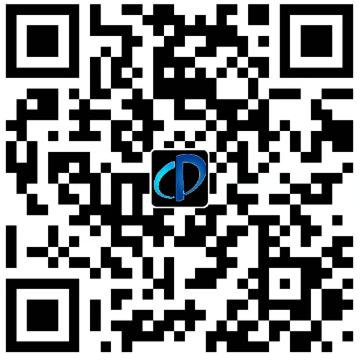

评论区